Gli strumenti e le metodologie più efficaci per rimuovere i malware.
La prevenzione è sempre migliore della cura. Una volta che un malware si è malauguratamente insediato sul sistema l'operazione di rimozione può essere piuttosto semplice oppure assai complicata. Ciò dipende dalla tipologia della minaccia e dalle tecniche che essa mette in campo per prevenire una sua individuazione e rimozione. Alcuni malware, dotati di funzionalità rootkit, possono talvolta riuscire ad operare sul sistema Windows dell'utente per molto tempo, passando inosservati ai moduli di scansione dei vari software antivirus. Certe minacce sono addirittura in grado, una volta insediatesi sul sistema, di disattivare alcune funzionalità di protezione tra le quali l'antivirus/antimalware ed il firewall.
Premesso che le operazioni da compiere per eliminare una minaccia variano da caso a caso, non è pensabile stilare una guida passo-passo per la rimozione dei malware che sia valida per tutte le situazioni. Nell'articolo che segue, tuttavia, ci proponiamo di illustrare alcune linee guida che possono essere agevolmente applicate per liberarsi di eventuali "ospiti sgraditi" che dovessero aver guadagnato accesso al proprio sistema.
Per qualunque dubbio o richiesta tecnica, suggeriamo di fare riferimento, ad esempio, al nostro forum.
 Scansione con Malwarebytes' Anti-Malware. Effettuate il download di Malwarebytes' Antimalware, programma che si è guadagnato un'ottima fama come strumento per l'eliminazione dei componenti dannosi eventualmente presenti sul personal computer. Uno dei vantaggi principali derivanti dall'utilizzo di Malwarebytes' Anti-Malware è certamente la velocità di scansione. Il prodotto viene distribuito in due versioni: la prima, freeware, completamente gratuita; la seconda a pagamento. Se la release freeware permette di riconoscere e rimuovere le minacce già presenti sul sistema, la versione a pagamento aggiunge la possibilità di fruire di un modulo residente in memoria in grado di bloccare le infezioni e di una funzionalità per la pianificazione dell'analisi dei dischi fissi e delle altre unità di memorizzazione.
Scansione con Malwarebytes' Anti-Malware. Effettuate il download di Malwarebytes' Antimalware, programma che si è guadagnato un'ottima fama come strumento per l'eliminazione dei componenti dannosi eventualmente presenti sul personal computer. Uno dei vantaggi principali derivanti dall'utilizzo di Malwarebytes' Anti-Malware è certamente la velocità di scansione. Il prodotto viene distribuito in due versioni: la prima, freeware, completamente gratuita; la seconda a pagamento. Se la release freeware permette di riconoscere e rimuovere le minacce già presenti sul sistema, la versione a pagamento aggiunge la possibilità di fruire di un modulo residente in memoria in grado di bloccare le infezioni e di una funzionalità per la pianificazione dell'analisi dei dischi fissi e delle altre unità di memorizzazione.
Per rilevare e rimuovere eventuali infezioni già "annidatesi" sul sistema in uso, è sufficiente ricorrere alla versione freeware del programma, scaricabile da questa pagina.
Una volta completato il download del file mbam-setup-X.XX.exe, il software deve essere installato sul sistema. Le prime schermate della procedura di setup consentono di scegliere l'italiano come lingua per l'interfaccia utente e di accettare la licenza d'uso.
Accertandosi che la connessione Internet sia attiva e funzionante, si dovrà poi lasciare spuntate entrambe le caselle Aggiorna Malwarebytes' Anti-Malware ed Avvia Malwarebytes' Anti-Malware e cliccare sul pulsante Fine.
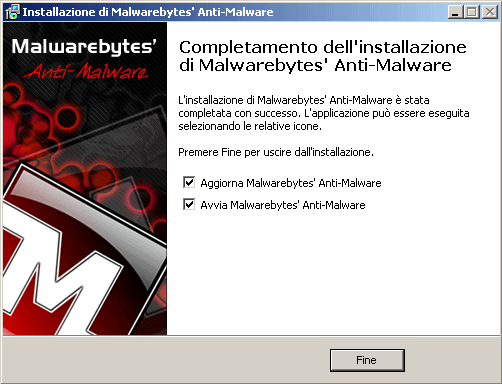
Il software provvederà automaticamente a scaricare e ad installare i più recenti aggiornamenti delle firme antivirus.

Dalla finestra principale di Malwarebytes' Anti-Malware è bene optare per la Scansione completadel sistema e premere il pulsante Scansione per avviare l'operazione di analisi previa selezione delle unità disco da esaminare (la partizione ove è installato il sistema operativo deve essere sempre selezionata).
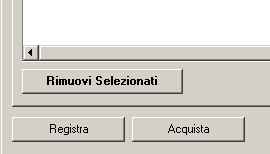
Cliccando su Rimuovi selezionati, Malwarebytes' Anti-Malware provvederà alla rimozione delle minacce individuate sul sistema in uso visualizzando successivamente, sotto forma di file di testo, il registro delle operazioni compiute.
Suggeriamo di salvare questo “log” e conservarlo in una directory di propria scelta (ad esempio,c:\log-antimalware). Per impostazione predefinita, i file di log di Malwarebytes' Anti-Malware vengono memorizzati nella sottocartella Logs del programma.
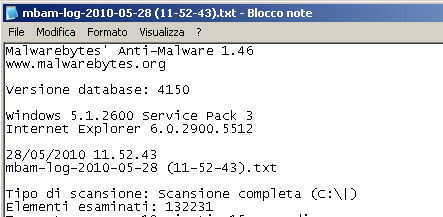
Premesso che le operazioni da compiere per eliminare una minaccia variano da caso a caso, non è pensabile stilare una guida passo-passo per la rimozione dei malware che sia valida per tutte le situazioni. Nell'articolo che segue, tuttavia, ci proponiamo di illustrare alcune linee guida che possono essere agevolmente applicate per liberarsi di eventuali "ospiti sgraditi" che dovessero aver guadagnato accesso al proprio sistema.
Per qualunque dubbio o richiesta tecnica, suggeriamo di fare riferimento, ad esempio, al nostro forum.
 Scansione con Malwarebytes' Anti-Malware. Effettuate il download di Malwarebytes' Antimalware, programma che si è guadagnato un'ottima fama come strumento per l'eliminazione dei componenti dannosi eventualmente presenti sul personal computer. Uno dei vantaggi principali derivanti dall'utilizzo di Malwarebytes' Anti-Malware è certamente la velocità di scansione. Il prodotto viene distribuito in due versioni: la prima, freeware, completamente gratuita; la seconda a pagamento. Se la release freeware permette di riconoscere e rimuovere le minacce già presenti sul sistema, la versione a pagamento aggiunge la possibilità di fruire di un modulo residente in memoria in grado di bloccare le infezioni e di una funzionalità per la pianificazione dell'analisi dei dischi fissi e delle altre unità di memorizzazione.
Scansione con Malwarebytes' Anti-Malware. Effettuate il download di Malwarebytes' Antimalware, programma che si è guadagnato un'ottima fama come strumento per l'eliminazione dei componenti dannosi eventualmente presenti sul personal computer. Uno dei vantaggi principali derivanti dall'utilizzo di Malwarebytes' Anti-Malware è certamente la velocità di scansione. Il prodotto viene distribuito in due versioni: la prima, freeware, completamente gratuita; la seconda a pagamento. Se la release freeware permette di riconoscere e rimuovere le minacce già presenti sul sistema, la versione a pagamento aggiunge la possibilità di fruire di un modulo residente in memoria in grado di bloccare le infezioni e di una funzionalità per la pianificazione dell'analisi dei dischi fissi e delle altre unità di memorizzazione.Per rilevare e rimuovere eventuali infezioni già "annidatesi" sul sistema in uso, è sufficiente ricorrere alla versione freeware del programma, scaricabile da questa pagina.
Una volta completato il download del file mbam-setup-X.XX.exe, il software deve essere installato sul sistema. Le prime schermate della procedura di setup consentono di scegliere l'italiano come lingua per l'interfaccia utente e di accettare la licenza d'uso.
Accertandosi che la connessione Internet sia attiva e funzionante, si dovrà poi lasciare spuntate entrambe le caselle Aggiorna Malwarebytes' Anti-Malware ed Avvia Malwarebytes' Anti-Malware e cliccare sul pulsante Fine.
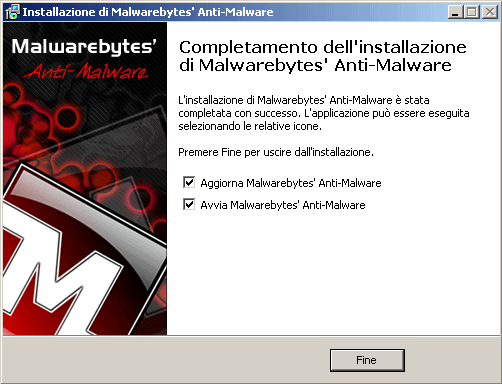
Il software provvederà automaticamente a scaricare e ad installare i più recenti aggiornamenti delle firme antivirus.

Dalla finestra principale di Malwarebytes' Anti-Malware è bene optare per la Scansione completadel sistema e premere il pulsante Scansione per avviare l'operazione di analisi previa selezione delle unità disco da esaminare (la partizione ove è installato il sistema operativo deve essere sempre selezionata).
A scansione conclusa, cliccando su OK quindi su Mostra risultati (in basso a destra), il programma mostrerà l'elenco delle minacce eventualmente rilevate.
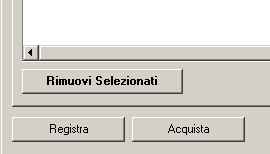
Cliccando su Rimuovi selezionati, Malwarebytes' Anti-Malware provvederà alla rimozione delle minacce individuate sul sistema in uso visualizzando successivamente, sotto forma di file di testo, il registro delle operazioni compiute.
Suggeriamo di salvare questo “log” e conservarlo in una directory di propria scelta (ad esempio,c:\log-antimalware). Per impostazione predefinita, i file di log di Malwarebytes' Anti-Malware vengono memorizzati nella sottocartella Logs del programma.
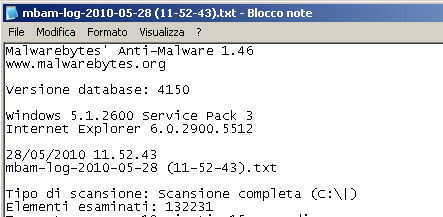
Per altre informazioni su Malwarebytes' Anti-Malware è possibile fare riferimento a questo articolo.
Se Malwarebytes' Anti-Malware dovesse chiudersi ogniqualvolta si tenti di installarlo, consigliamo di rinominare l'eseguibile del programma, ad esempio, in explorer.exe, mbam.com,iexplore.exe, userinit.exe o winlogon.exe. Stesso approccio può essere impiegato qualora Anti-Malware non si avviasse ad installazione completata. Il file da rinominare è il seguente: c:\programmi\Malwarebytes' Anti-Malware\mbam.exe.
Se Malwarebytes' Anti-Malware dovesse chiudersi ogniqualvolta si tenti di installarlo, consigliamo di rinominare l'eseguibile del programma, ad esempio, in explorer.exe, mbam.com,iexplore.exe, userinit.exe o winlogon.exe. Stesso approccio può essere impiegato qualora Anti-Malware non si avviasse ad installazione completata. Il file da rinominare è il seguente: c:\programmi\Malwarebytes' Anti-Malware\mbam.exe.
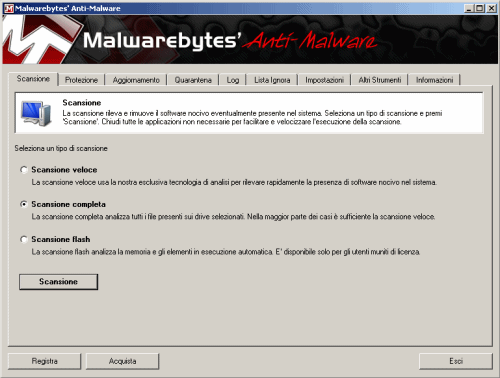



Commenti
Posta un commento
Ciao a tutti voi, sono a chiedervi se avete preferenze per Post di vostro interesse
in modo da dare a tutti voi che mi seguite un aiuto maggiore, grazie per la vostra disponibilità.